Windows11/10でアプリのアクセス許可を管理する方法
FacebookやGoogleなどの企業が広告やその他の目的でユーザーデータを使用していたことが明らかになり、大衆の怒りが広まり、企業はその行為を正当化し、将来のプライバシーの向上をユーザーに約束し始めました。しかしさらに、ユーザーはこの事実にほとんど気付いていなかったため、ニュースにより、Google、Facebook、およびMicrosoftのアーカイブを確認するように促されました。
Googleが保存しているデータを確認したところ、私が行ったことのある場所や日付から通話履歴まで、すべてを知っていることにショックを受けました。明らかに、プライバシーは重要であり、すべてのユーザーがそのようなデータ侵害から身を守ることを許可されるべきです。
Windows11/10でアプリの権限を管理する
Windows 11でアプリの権限を管理する方法は次のとおりです およびWindows10。
アプリの権限はどこにありますか?
Windows 11
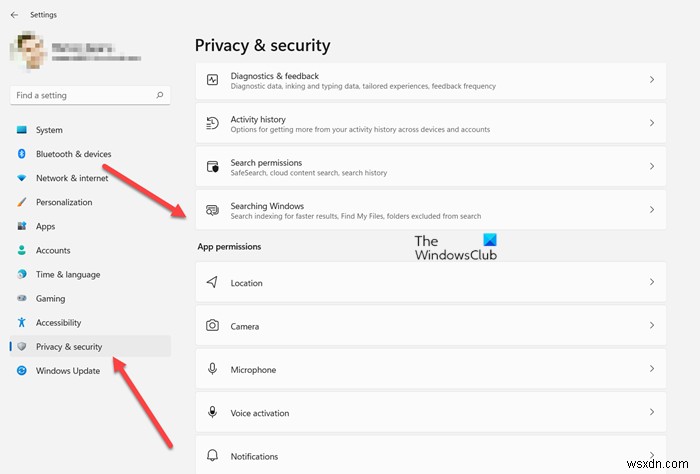
Win+Iキーを同時に押して設定を開きます。または、タスクバーにあるWindowsボタンを右クリックして、表示されたオプションのリストから[設定]を選択することもできます。
[プライバシーとセキュリティ]まで下にスクロールします サイドパネルの見出し。
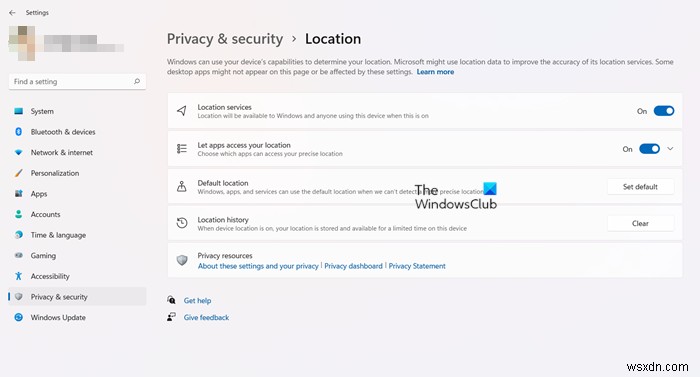
右ペインに切り替えて、アプリの権限に移動します セクション。
ここには、各見出しに関連する設定があります。
Windows 10
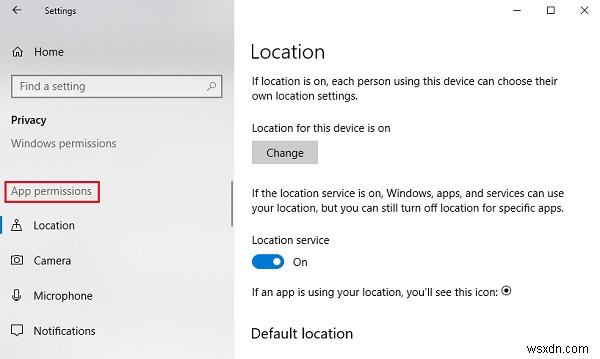
- [スタート]、歯車のような記号の順にクリックして、[設定]ページを開きます。
- [プライバシー]を選択すると、左側のリストにアプリの権限のリストが表示されます。
それでは、すべてのセクションを見てみましょう。
場所
Windows 11
場所: この設定により、システムにログオンしている各ユーザーが自分の設定を構成できます。
- 位置情報サービス : 位置情報サービスをオフにすると、すべてのアプリ、サービス、およびWebサイトがユーザーの位置情報にアクセスできなくなります。ただし、オンにすると、許可されたアプリのみがユーザーの場所にアクセスできます。デフォルトでは、位置情報サービスはオンに設定されています。
- ロケーション履歴 : ロケーション履歴には、ユーザーのロケーション履歴がしばらくの間保存されるため、同じものを必要とするアプリがそれを使用できます。ロケーション履歴をクリアするオプションもあります。
- デフォルトの場所 –正確な場所を特定できない場合でも、Windowsアプリとサービスがデフォルトの場所を使用できるようにします。 ジオフェンスに代わるものです 設定、Windows10で見られます。
Windows 10
- 場所 :この設定により、システムにログオンしている各ユーザーが自分の場所の設定を選択できます。
- 位置情報サービス :位置情報サービスをオフにすると、すべてのアプリ、サービス、ウェブサイトがユーザーの位置情報にアクセスできなくなります。ただし、オンにすると、許可されたアプリのみがユーザーの場所にアクセスできます。デフォルトでは、位置情報サービスはオンに設定されています。
- ロケーション履歴 :ロケーション履歴には、しばらくの間のユーザーのロケーション履歴が保存されるため、同じものを必要とするアプリがそれを使用できます。ロケーション履歴をクリアするオプションもあります。
- ジオフェンス :このサービスは、ジオロケーションを変更したときにWindowsが見つけて、興味のある場所を思い出させるのに役立ちます。
次の設定は、Windows11とWindows10で同じです。
カメラ
このデバイスのカメラへのアクセスを許可する:カメラは通常、どのアプリでもデフォルトでアクティブ化されておらず、ユーザーがカメラを使用するかどうかを確認するメッセージが表示されます。ただし、この設定をオフにすると、すべてのアプリとサービスがカメラに完全にアクセスできなくなります。
アプリにカメラへのアクセスを許可する:この設定は、以前の設定のサブセットです。この設定をオフにすると、すべてのアプリがカメラにアクセスできなくなりますが、Windows自体は許可されません。アクセスできるアプリとアクセスできないアプリを選択できます。
マイク
このデバイスのマイクへのアクセスを許可する およびアプリにマイクへのアクセスを許可する 設定には、前述のカメラ設定で説明した同様のオプションと同じ機能があります。
通知
アプリに通知へのアクセスを許可する:これをオフにすると、すべてのアプリがユーザーの通知にアクセスできなくなります。オンの場合、通知にアクセスできる個々のアプリを選択できます。
アカウント情報
以前の設定と同様に、このデバイスのアカウント情報へのアクセスを許可します およびアプリにアカウント情報へのアクセスを許可する アプリとWindows、またはアプリのみがユーザーのアカウント情報にアクセスできるようにします。
連絡先
Microsoftはユーザーの連絡先(名前、電話番号、電子メールIDなど)を保存します。この設定は、ユーザーがWindowsやアプリに連絡先へのアクセスを許可するかどうかを選択するのに役立ちます。
カレンダー
この設定は、ユーザーが設定したカレンダースケジュールを参照します。つまり、カレンダースケジュールを利用できるようにすることで、システムとアプリがそれにアクセスできるようにします。例えば。特定の日に重要な会議が予定されている場合、アプリ(および管理者)は同じ会議にアクセスできます。
通話履歴
ほとんどのユーザーは、自分の通話履歴が誰かと共有されていることに気付いた場合、嫌いになります。おそらく私たちは、法務当局だけがそれにアクセスできるという認識に生きていますが、それは事実ではありません。 Microsoftアカウントからログオンしたデバイスからの呼び出しはすべて、その情報を保存し、アプリとWindowsで利用できるようにします。通話履歴の設定は、このアクセスをオフにするのに役立ちます。
メール
Microsoftは、アプリと設定がユーザーの電子メールにアクセスすることを許可しています。はい、それは文字通り彼らが送受信の日時と一緒にあなたの電子メールをチェックできることを意味します。この設定は、同じものへのアクセスを拒否するのに役立ちます。
タスク
ほとんどのアドバタイズメントは、システムまたはMicrosoftアカウントでログオンしたシステムでのタスクに基づいています。この設定により、アプリとWindowsが同じものにアクセスできなくなる可能性があります。
メッセージング
ここでのメッセージングとは、ユーザーが自分のMicrosoftアカウントでログオンしているシステムおよび電話上のSMSおよびMMSを指します。無効にすると、アプリとWindowsが同じものにアクセスできなくなります。
ラジオ
ラジオはBluetoothのようなオプションであり、アプリによってリモートで制御できます。例えば。音楽共有アプリは、デバイスのBluetoothを自動的にオンにして、ファイルの送信を開始する可能性があります。この設定から、このアクセス権を持つアプリを選択できます。
バックグラウンドアプリ
時々(またはほとんど)、ユーザーがシステムで作業している間、アプリはバックグラウンドで実行され、ユーザーには見えません。そのため、アプリは、ユーザーがまったく気付かないうちに、バックグラウンドでシステム上で実行されている可能性があります。ユーザーは、この設定を使用してすべてまたは特定のアプリを無効にできます。
アプリの診断
アプリはシステムから診断データを収集します。この設定により、他のアプリがシステムからの診断データを使用できるようになります。
自動ファイルダウンロード
オンラインストレージプロバイダー(OneDriveなど)には、ファイルをシステムに自動的にダウンロードする機能があります。その設定はプロバイダーのWebサイト自体から無効になっていますが、この設定から再度許可することができます。
ドキュメント
この設定は、Windows/アプリがシステムまたはMicrosoftストレージアカウントに保存されているドキュメントにアクセスすることを許可または無効にするのに役立ちます。
写真とビデオ
Windowsとアプリは、デフォルトですべての写真とビデオにアクセスできます。パーソナライズされた写真やビデオにアクセスできないようにするために、この設定をオフにすることができます。
ファイルシステム
これは、システム上のすべての写真、ビデオ、およびドキュメントの累積です。この設定は、好みに応じて変更できます。
ここまでで、Microsoftがアクセスできるすべての情報を正確に理解している必要があり、デフォルトでアクセスできます。
アプリの権限とは何ですか?
Windowsのアプリの権限により、ユーザーはアプリに自分の携帯電話の制御を許可し、カメラ、マイク、写真などのツールにアクセスできます。これらのリクエストは通常プライバシーに関連しており、好みに応じて許可または拒否できます。
アプリをアンインストールすると権限が削除されますか?
はい!付与する権限はアプリ専用です。そのため、アプリがデバイス上にない場合、アプリはマイクやカメラなどのツールにアクセスできず、いかなる方法でも使用できません。
この投稿が、Microsoftエクスペリエンスをプライベートで安全なものにするのに役立つことを願っています。
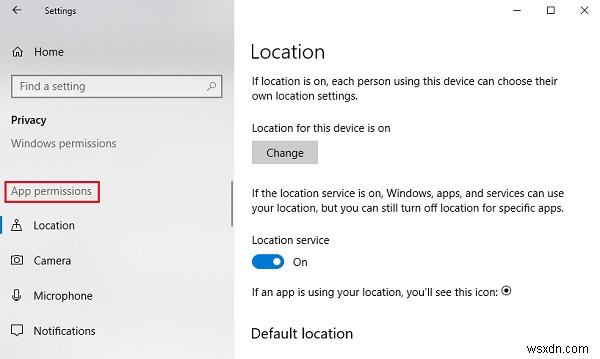
-
Windows11/10で電話アプリを使用する方法
MicrosoftはAndroidの両方に多額の投資を行ってきました およびiOS 生態系。行われた取り組みの1つは、電話アプリです。 。これは、 Windows 11/10に組み込まれている機能です。 、通知、通知への返信、SMSの送受信、電話アプリでの画像の表示機能を提供します。それは沢山!この機能は通話も管理できるはずですが、段階的な展開のようです。この投稿では、Windows11/10で電話アプリを設定して使用する方法を紹介します。 Windows11/10で電話アプリを使用する方法 この体験全体には2つの部分があります。 1つは、アプリをセットアップするか、アプリをコンピュー
-
Windows11/10でメールアプリを使用する方法
Microsoftは、Windows11/10のメールアプリに多くの改善を加えてきました。 。それは平凡なものから非常に有能なアプリになりました。この投稿では、新機能、新しいメールアカウントの作成または追加方法、署名の作成方法、メールの送受信に使用する方法などを紹介します。 メールアプリは、WebおよびOfficeにあるOutlookアプリの簡略版です。ユーザーがメールをチェックして送信者に返信するために必要なすべての重要な機能が付属しているため、ほとんどのユーザーにとっては問題ないはずです。しかし、スペクトルの上級者にとっては、もっと多くのことが必要になるかもしれません。 Windo
